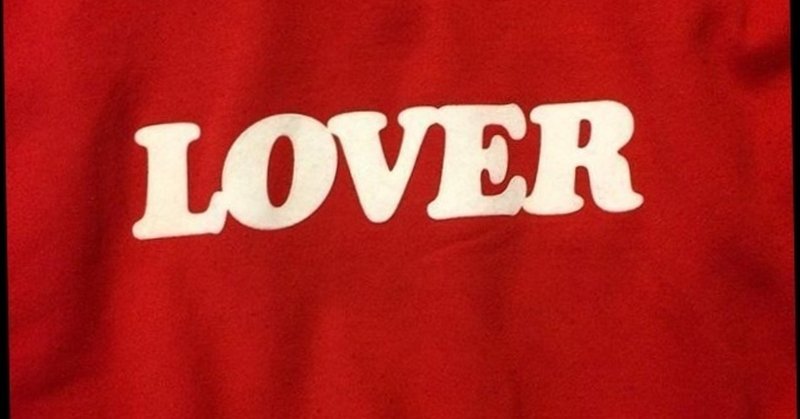
③🔥顔のインスタエフェクト🔥
③では顔に加工をするエフェクトの
作り方を簡単にお話します!
例えば今回は顔にハートをつける
エフェクトを作ります。
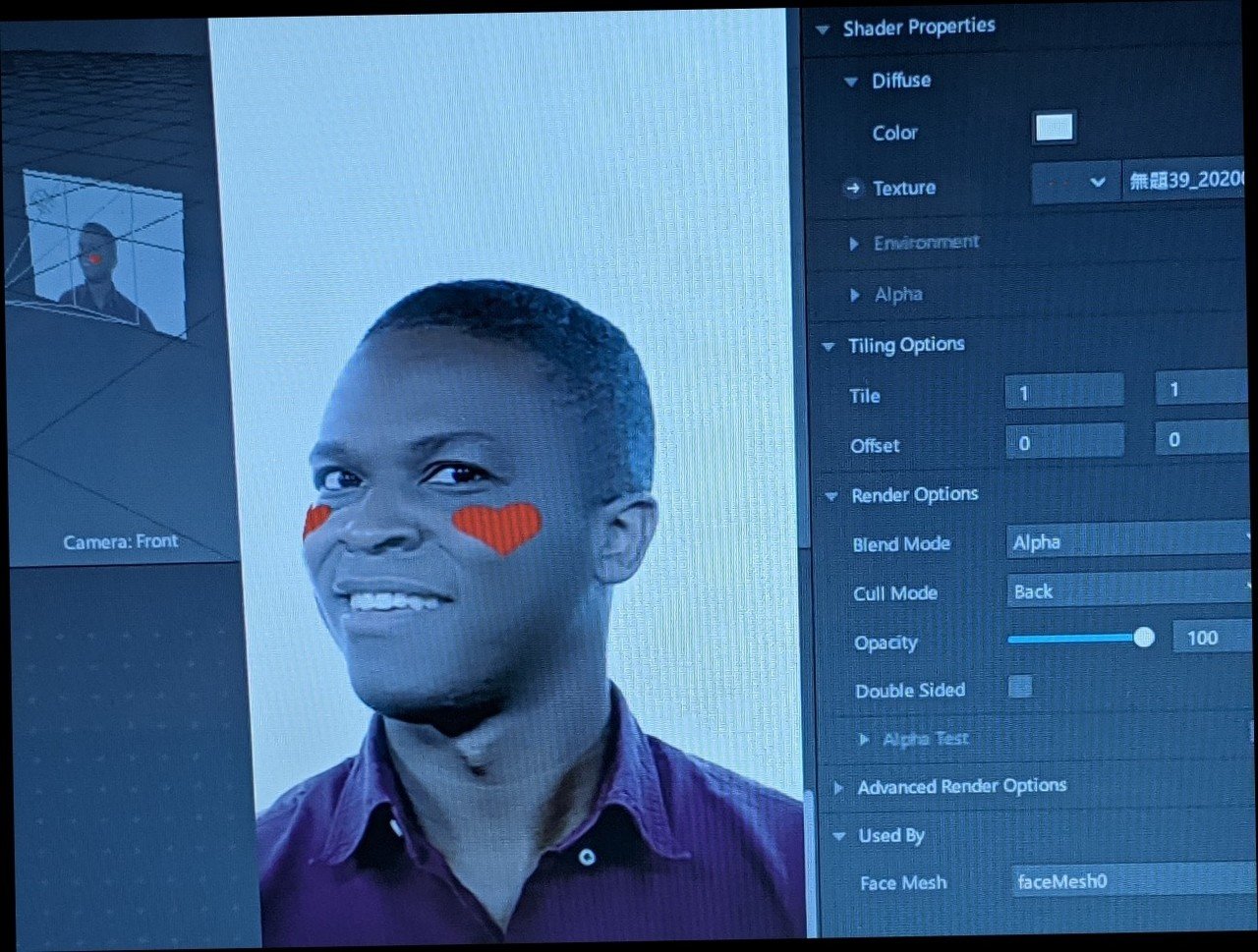
こんな感じです❤️
これはまず先に
https://sparkar.facebook.com/ar-studio/learn/articles/people-tracking/face-reference-assets/#whats-included-in-the-face-reference-assets
↑こちらからfacemeshの素材を
をダウンロードします!
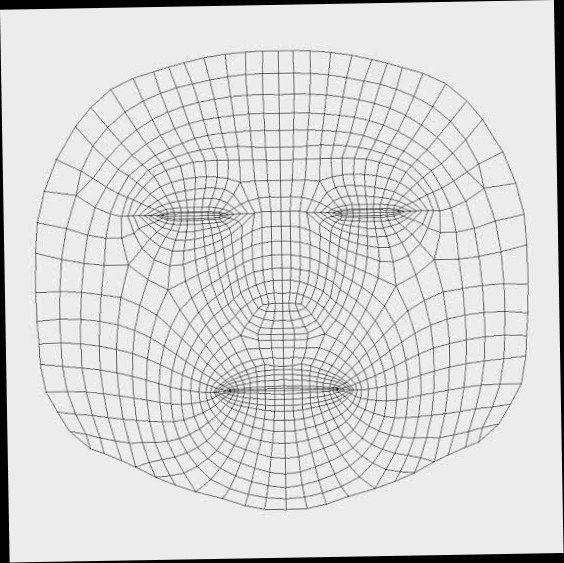
こんな感じのやつです!
それをiPadに送ってibisPaintで
背景透過したハートを用意して
編集しました!
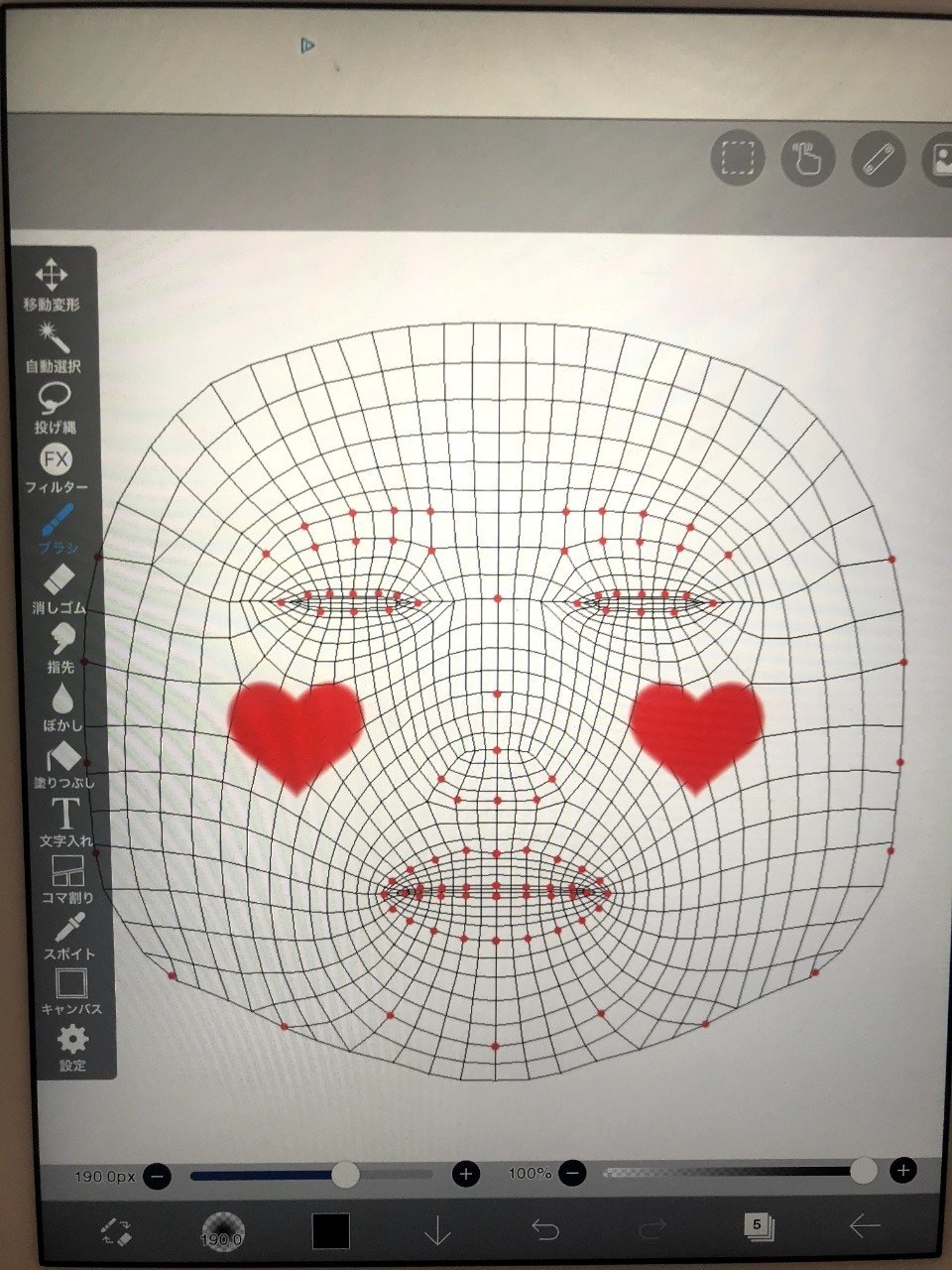
ハートを顔の置きたい位置に
配置します!
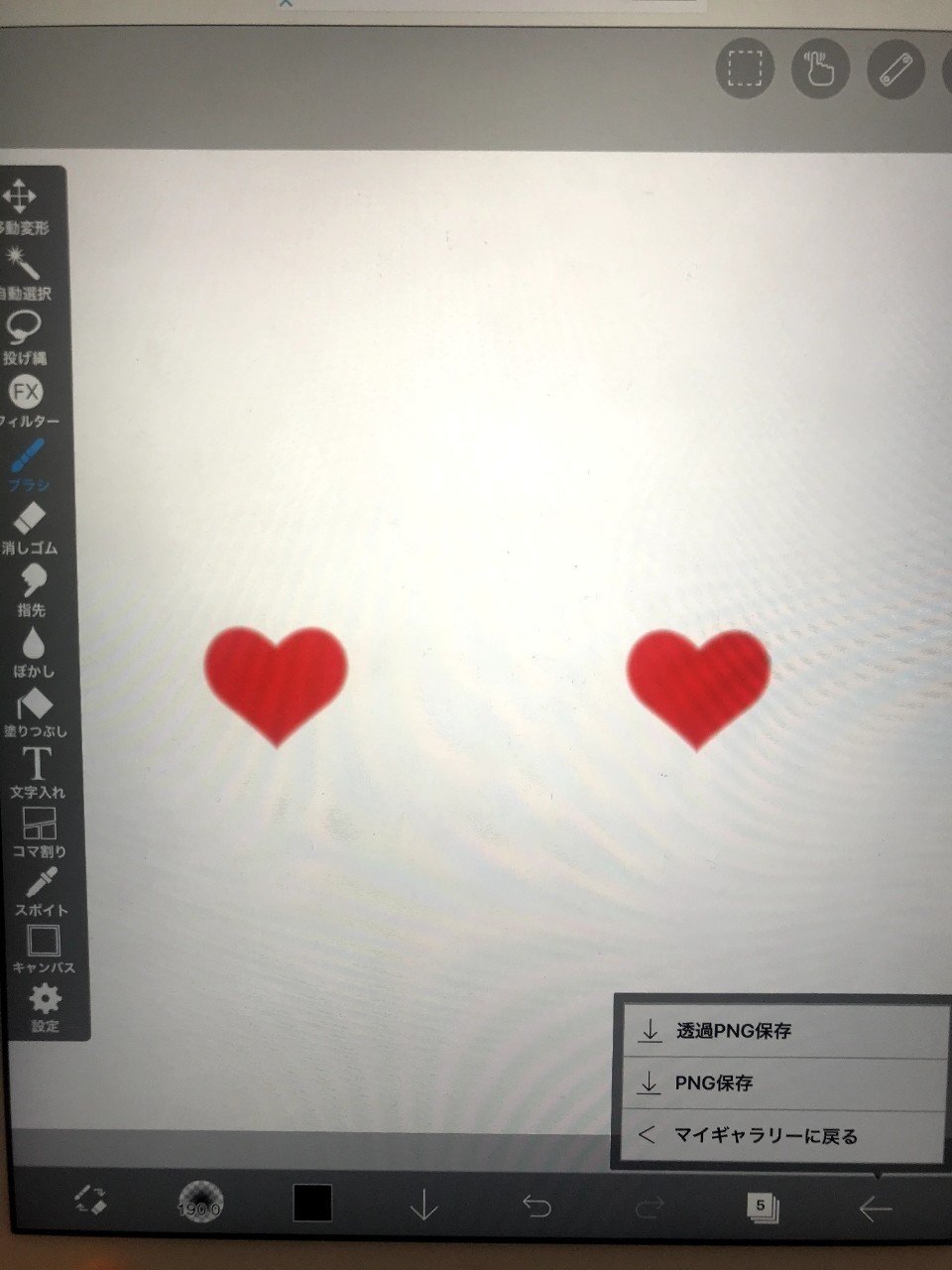
ハートの位置がきまったら
フェイスメッシュの画像を見えなくして
透過保存しました!
この時点の編集で
アイライン、リップ、ほくろ、など
簡単なメイクのエフェクトも
作れると思います👏🏼
色々試してみて下さい!

保存できたらsparkAR開きます!
new projectをクリックします。

face trackingを選びます。

開いたら左上の
face trackingを選択して
Add→facemeshをクリックします。

右下のmaterialの+をクリックします。

左下にいって今作ったmaterialを選択します。
(肌を綺麗にする加工を事前にしたので
既にmaterialが1つあります😅)

右上にいってshader typeをflatにして
その下のtextureからnew textureをクリックします!
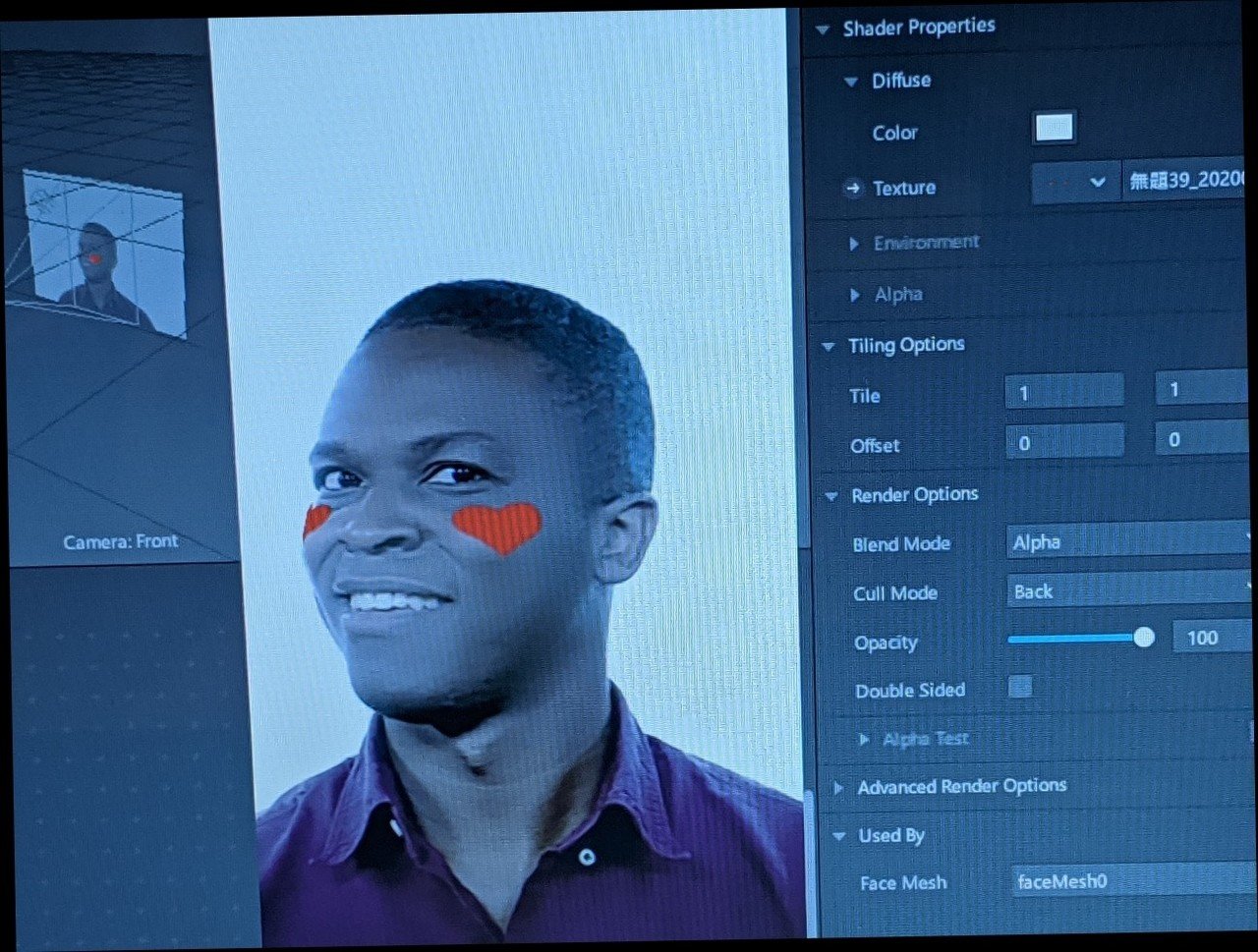
最初にibispaintで作成したほっぺたハートの素材を
選ぶとこんな感じになりました😇
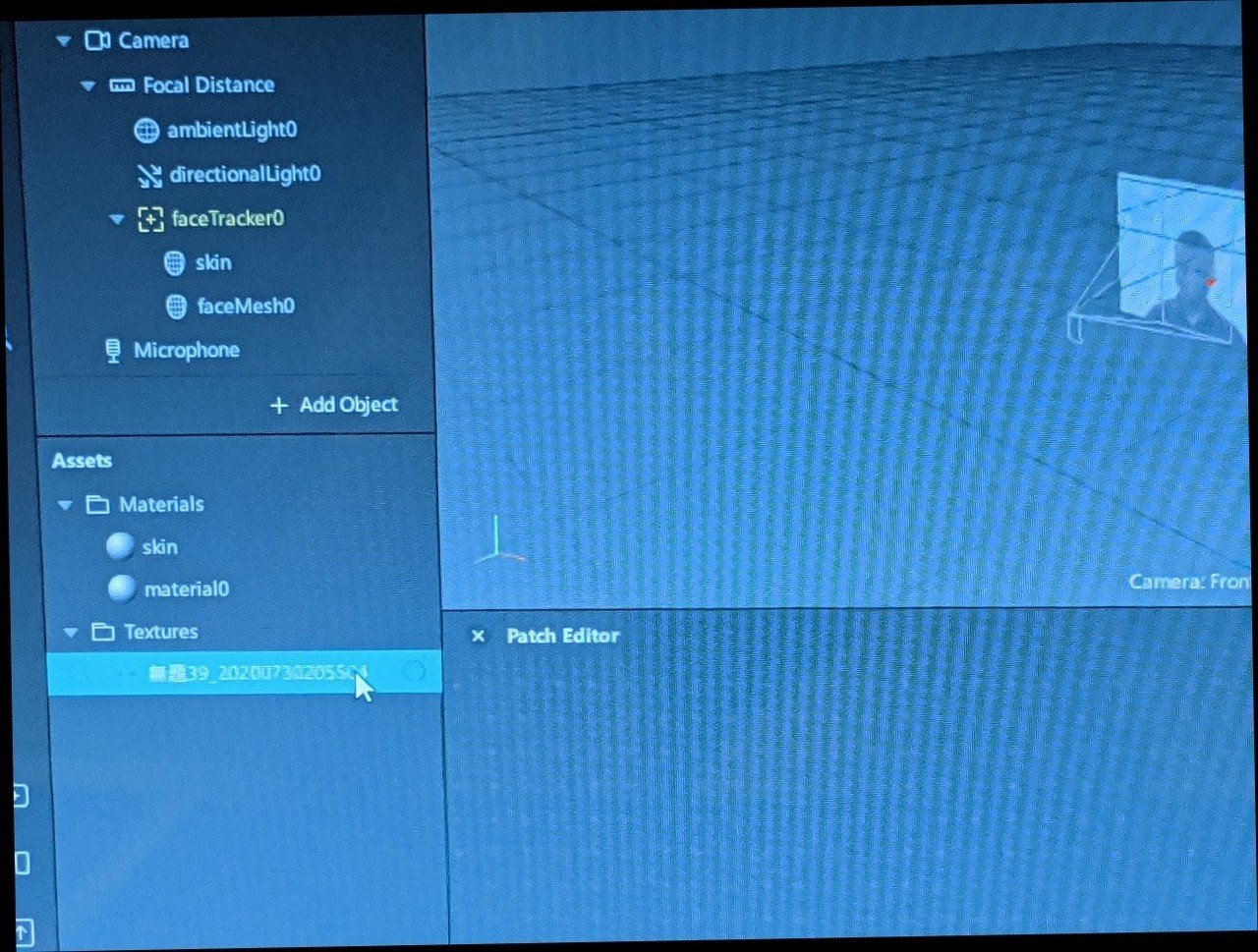
左下の画像ファイルはクリックして

右のno compressionにチェックを
入れるのを忘れずに🌼
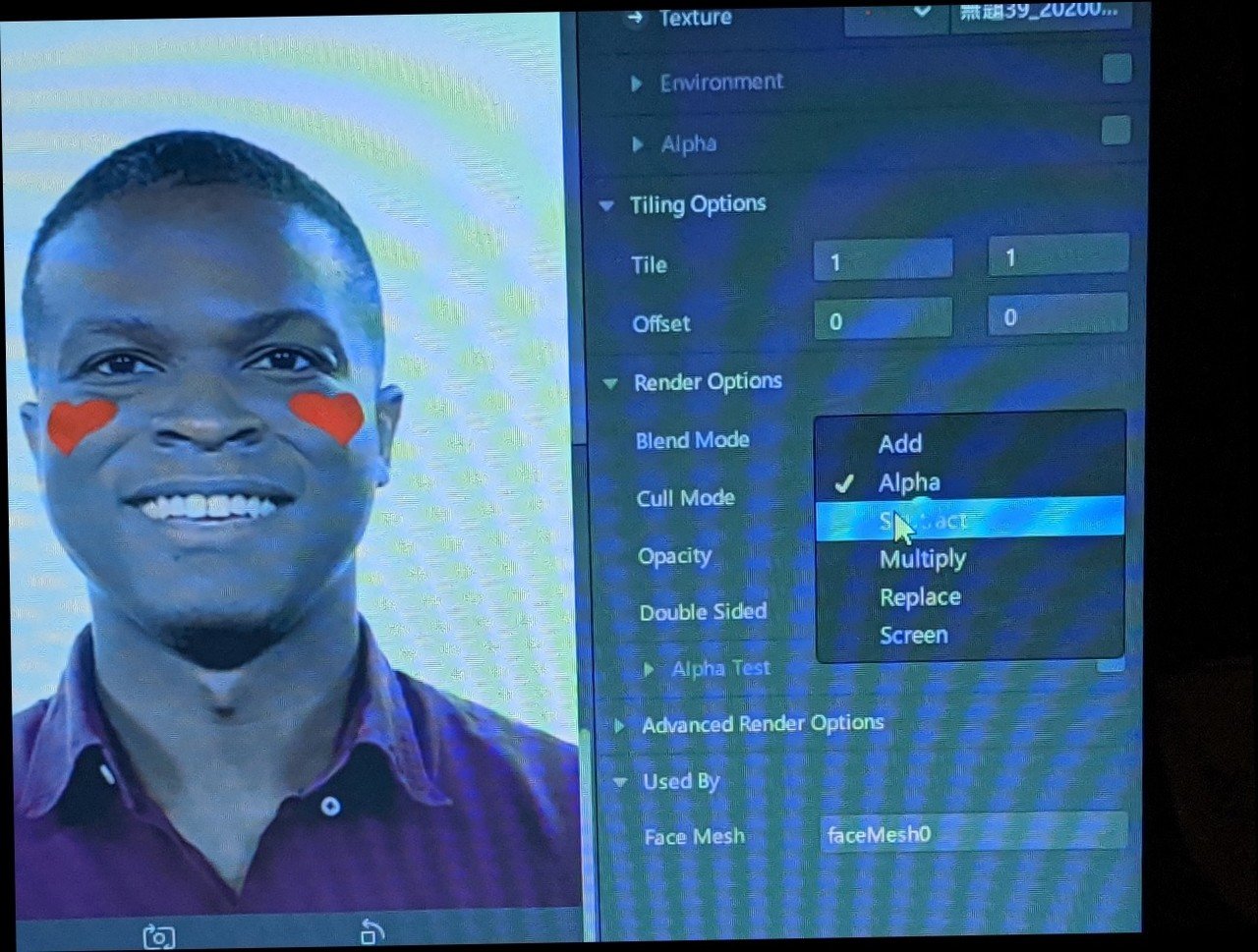
あと、右下のblend modeで
add、alphaなどそれぞれ
エフェクトの雰囲気が変わるので
お好みに選択してみて下さい👏🏼

opacityではエフェクトの濃さが変わります!
次にこのエフェクトを二人の顔に
反応して欲しい場合です。

また左上のaddから
face trackerをクリックします。

新しく追加したface trackerを選択して

右上のtracked faceから
face2を選びます。

そしたら左上に戻って
最初からあるfacetracker0の中の
facemeshの素材2個を選択します。
選択したら左クリックでduplicateを
選びます。

すると選択したものが複製されました!

それをこんな感じで
複製されたfacemesh2個を選択して
クリックしたままドラッグ&ドロップ?して
新しく作ったfacetrackerの中に
入れてください!😵
これで一応2人の顔に反応するエフェクトが
完成します!
家族や友達と試して見てください💞
次に単純に素材が顔についてくる
エフェクトをつくる時は
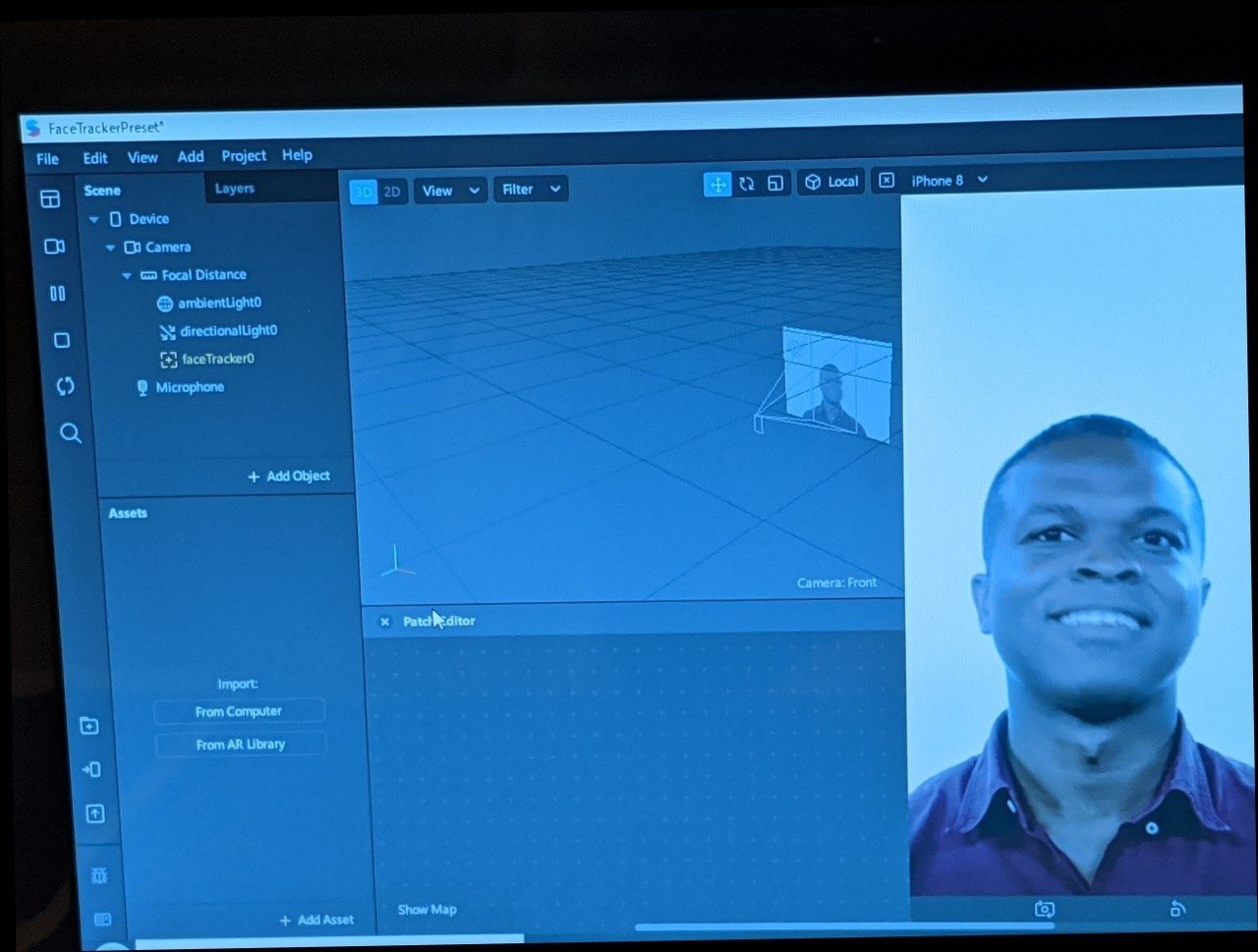
最初の状態から

左上のadd→3dobject→planeを選びます。

それを選択したまま右側のmaterialを
新しく作ってください!
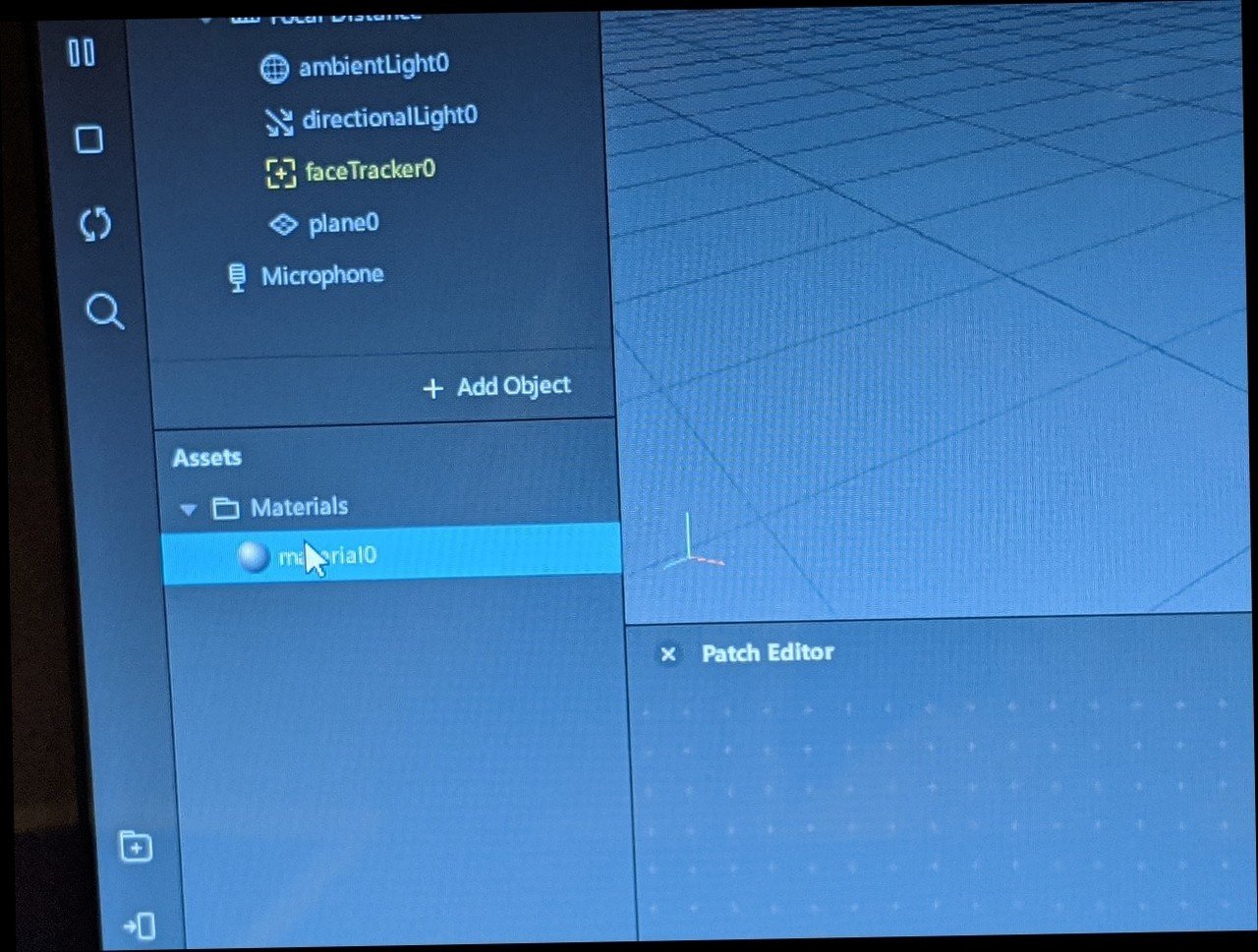
新しくmaterialが出来ました!
それを選択したまま

右上、
shadertypeはflat、new textureを
ファイルから選択します。

素材が表示されました!

そしたら左側に戻って
planeを選択したまま
ドラッグ&ドロップでface tracker
の中に入れてください!

そしたら素材が顔についてくるように
なりました!
(写真じゃ分からなくてすみません😢)


あとはplaneを選択して
素材の位置、サイズ(scale)をお好みで
調節してください🔥
たぶん私の言葉ではわかりにくいと思うので
You Tubeで分かりやすくて
オススメの動画を
載せておきます🥺❤️🙏🏼
↓これは目の色を変えるエフェクトを作りたい時に
参考になる動画です!
🌼ありがとうございました🌼
この記事が気に入ったらサポートをしてみませんか?
